Jangan panik jika file atau folder penting Anda telah terinfeksi virus dan berubah ekstensinya. Sebenarnya virus hanya menyembunyikan file atau folder yang terkana virus, tidak menghapusnya. Misal jika Anda mendapati data Ms Word Anda terkena virus dan berubah ekstensinya menjadi *.exe (tipe Application), sebenarnya file asli Anda tersebut disembunyikan dan file yang ditampilkan adalah file hasil duplikasi yang dibuat oleh
virus dengan ekstensi yang diubah oleh virus tersebut. Sedangkan file asli Anda diubah atributnya menjadi file ‘system’ sehingga menjadi super hidden dan sama sekali tidak terlihat, walaupun Anda mengaktifkan ‘Show hidden file and folder’ tetap saja tidak akan terlihat. Kebanyakan virus seperti ini menyerang pada file-file di flashdisk dan digunakan sebagai media penyebarannya. Tujuan virus menampilkan file duplikasi adalah agar pemakai komputer tidak menyangka bahwa file tersebut adalah file virus, sehingga jika file dibuka maka virus akan menyebar dan menginfeksi sistem komputer. Oleh karena itu hati-hati jika Anda mendapati file di flashdisk yang berubah ekstensinya (misal doc menjadi exe) karena jika Anda membuka file ini maka komputer Anda yang belum terkena virus bisa terinfeksi oleh virus tersebut. Lalu bagaimana cara mengembalikan file asli kita?
virus dengan ekstensi yang diubah oleh virus tersebut. Sedangkan file asli Anda diubah atributnya menjadi file ‘system’ sehingga menjadi super hidden dan sama sekali tidak terlihat, walaupun Anda mengaktifkan ‘Show hidden file and folder’ tetap saja tidak akan terlihat. Kebanyakan virus seperti ini menyerang pada file-file di flashdisk dan digunakan sebagai media penyebarannya. Tujuan virus menampilkan file duplikasi adalah agar pemakai komputer tidak menyangka bahwa file tersebut adalah file virus, sehingga jika file dibuka maka virus akan menyebar dan menginfeksi sistem komputer. Oleh karena itu hati-hati jika Anda mendapati file di flashdisk yang berubah ekstensinya (misal doc menjadi exe) karena jika Anda membuka file ini maka komputer Anda yang belum terkena virus bisa terinfeksi oleh virus tersebut. Lalu bagaimana cara mengembalikan file asli kita?
Berikut ini akan saya contohkan mengembalikan file di flashdisk yang terinfeksi virus ‘New Heuristic’. Virus New Heuristic adalah virus yang menduplikasi semua file Ms Word di flashdisk, kemudian merubah atribut file aslinya dalam bentuk file ‘hidden’ dan ‘system’, kemudian menampilkan salinan file tersebut dengan tipe Application (exe). Jika membuka file bervirus ini maka dapat menginfeksi sistem komputer.
Langkah mengembalikan file yang telah disembunyikan oleh virus sebagai berikut:
1. Lakukan scanning virus dengan program antivirus (sebaiknya gunakan antivirus update terbaru agar dapat mendeteksi dan membasmi virus-virus baru). Atau Anda dapat melakukan delete langsung pada file bervirus tersebut.
2. Jika Antivirus dapat melakukan clean virus, maka data Anda otomatis sudah normal kembali karena antivirus selain dapat menghapus file bervirus juga dapat mengembalikan file asli Anda. Tapi jika antivirus hanya mampu melakukan delete (menghapus file yang bervirus) tanpa bisa mengembalikan file asli Anda tentunya Anda melanjutkan langkah-langkah berikut ini.
3. Pada menubar Windows Explorer, klik Tools >> Folder Options, atau buka Control Panel >> Folder Option.
4. Pada kotak dialog ‘Folder Option’ yang terbuka, klik tab View. Kemudian pada ‘Hidden files and folders’, pilih pada ‘Show hidden files and folders’.
5. Kemudian hilangkan tanda centang pada ‘Hide protected operating system files (Recommended)’. Pada kotak peringatan yang muncul (Warning), klik tombol Yes.
6. Selanjutnya klik tombol OK.
7. Kemudian seluruh file dan folder yang disembunyikan virus akan terlihat samar.
Berikut ini contoh file dan folder yang disembunyikan virus jika file bervirus belum di hapus oleh antivirus atau dihapus manual. Terlihat bahwa setiap file asli Anda terduplikasi oleh virus dengan ekstensi tipe Application (exe), sedangkan file asli Anda bertipe Microsoft Word Document (doc) yang terlihat samar.
8. Untuk menormalkan kembali semua file dan folder yang disembunyikan virus tersebut, yaitu buka Ms Dos Command prompt, dengan klik Start >> All Programs >> Accessories >> Command Prompt.
9. Kemudian masuklah ke drive dimana file dan folder Anda disembunyikan. Pada contoh ini file berada di flashdisk yaitu drive F:, Pada halaman Command Prompt, ketik F: lalu tekan ‘Enter’.
10. Ketikkan attrib *.* -s –h –r /s /d lalu tekan ‘Enter’. Gambar urutan penulisan sebagai berikut:
Keterangan:
attrib : perintah untuk menggubah atribut file atau folder
attrib : perintah untuk menggubah atribut file atau folder
-s : system (tanda negatif artinya menghilangkan atribut system)
- h : hidden (tanda negatif artinya menghilangkan atribut hidden)
- r : read only (tanda negatif artinya menghilangkan atribut read only)
*.* : adalah untuk apply ke semua file atau folder
/s : adalah untuk apply atribut sub direktori
/d : adalah untuk apply atribut dalam direktori
11. Kemudian lihatlah di drive tersebut, maka semua file dan folder yang disembunyikan oleh virus sudah normal dan dapat dibuka kembali.
Selain mengembalikan file dengan bantuan Command Prompt, Anda juga dapat menggunakan program bantu yaitu ‘Attribute Changer’. Program Attribute Changer digunakan untuk merubah atribute file seperti merubah ke hidden, system, read only dsb dan untuk mengembalikannya. Program ini gratis (freeware) dan untuk mendapatkannya Anda dapat mencari dan mendownload di internet.
Berikut ini cara penggunaan program Attribute Changer:
1. Instal program dengan klik ganda file Attribute Changer.
2. Selanjutnya akan terbuka kotak dialog ‘Installer Language’. Secara default akan terpilih bahasa Inggris, atau Anda dapat merubahnya, kemudian klik tombol OK.
3. Pada kotak dialog ‘Setup Wizard’ yang muncul, klik tombol Next >.
4. Pada kotak dialog ‘License Agreement’, beri tanda centang pada ‘I accept the therms of the License Agreement’ kemudian klik tombol Next >, yang berarti Anda menyetujui segala peraturan dan kebijakan dalam penggunaan program.
5. Pada kotak dialog ‘Choose Install Location, Anda dapat memilih direktori yang lain untuk menyimpan file. Kemudian klik tombol Next >.
6. Pada kotak dialog ‘Choose Start Menu Folder’ klik tombol Install.
7. Selanjutnya proses instalasi program. Pada kotak dialog ‘Installation Complete’ klik tombol Next >, kemudian klik tombol Finish. Maka proses instalasi sudah selesai. Program ini Anda jalankan dari menu saat Anda mengklik kanan file atau folder dengan tambahan menu yaitu ‘Change Attribute’.
8. Untuk mengubah atribut file yang disembunyikan virus, misal menggunakan contoh di atas, maka setelah file dan folder dapat terlihat samar, maka klik semua folder terlebih dulu, kemudian klik kanan dan klik Change Attributes.
9. Kemudian akan terbuka kotak dialog program Attribute Changer.
10. Untuk menormalkan kembali folder hilangkan tanda centang pada ‘Hidden’ dan ‘System’, kemudian klik tombol OK. Selanjutnya lakukan langkah yang sama pada file Ms Word.
11. Kemudian lihatlah di drive tersebut, maka semua file dan folder yang disembunyikan oleh virus sudah normal dan dapat dibuka kembali





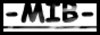
Pas aku masukin attrib *.* -s -h -r /s /d di cmd dia tetep gak ngaruh... gimana ya...
ReplyDelete